Introduction
Este documento descreve o procedimento para usar a ferramenta Intel BootUtil para configurar placas de rede Intel, como x710 em servidores Cisco UCS C240 M5 Series. O objetivo deste artigo é evitar o acesso físico e os requisitos da unidade USB inicializável para usar o Intel BootUtility a fim configurar os adaptadores.
Prerequisites
Requirements
A Cisco recomenda que você tenha conhecimento destes tópicos:
- shell EFI no Cisco UCS Server
- Inicialização de rede UCS-C
Componentes Utilizados
As informações neste documento são documentadas com base nestas versões de hardware e software:
- Servidor UCS C240 M5
- Placa de rede Intel x710 DA2 e DA4
The information in this document was created from the devices in a specific lab environment. All of the devices used in this document started with a cleared (default) configuration. Se a rede estiver ativa, certifique-se de que você entenda o impacto potencial de qualquer comando.
Configurar
Links importantes
- bootutil.txt
https://downloadmirror.intel.com/19186/eng/bootutil.txt
- Atualize, ative ou desative o flash com o Utilitário Intel® Ethernet Flash Firmware, Guia:
https://www.intel.in/content/www/in/en/support/articles/000005790/software/manageability-products.html
- Download disponível no momento:
https://downloadcenter.intel.com/download/19186?_ga=2.121336584.1073827514.1518177765-1043234715.1518177765
Etapa 1.
- Baixe o arquivo PREBOOT.exe do link 3.
- Instale o arquivo .exe em qualquer computador Windows ou extraia-o.
- Na pasta instalada, por exemplo, C:\Intel22.10\APPS.
- Copie a pasta BootUtil para a área de trabalho ou em qualquer lugar.
- No Cisco UCS KVM, navegue para Virtual Media > Create Image > Create Image from folder.
- Pasta de Origem: Selecione a pasta BootUtil copiada.
- O nome do novo arquivo de imagem será preenchido automaticamente com a extensão .img.
- Clique em Create Image conforme mostrado na imagem.
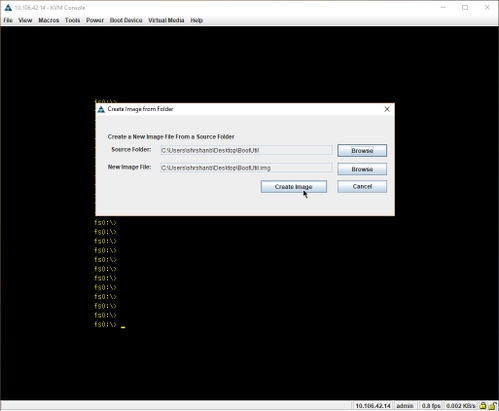
Etapa 2.
- Mapeie a imagem. Navegue até Virtual Media > Map Removable Disk (Mídia virtual > Mapear disco removível)... como mostrado nas imagens.
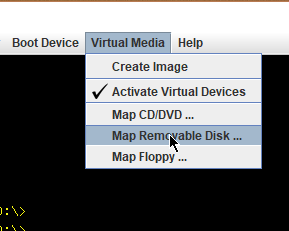
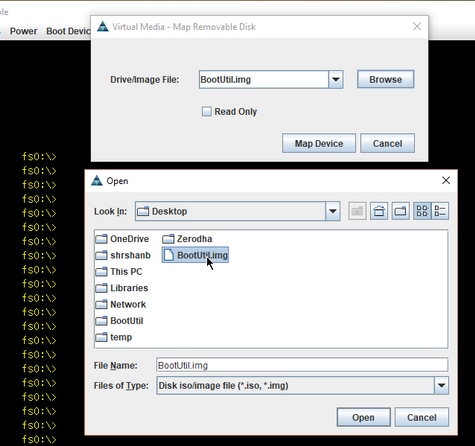
- Inicialize o servidor em UEFI Shell, como mostrado na imagem.
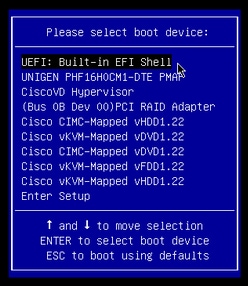
- Execute map -r para atualizar os dispositivos montados para shell ou localizá-lo manualmente. (Talvez seja necessário reinicializar o host e inicializar na UEFI novamente.)
Etapa 3.
- Entre no sistema de arquivos e execute estas etapas:
shell > fs0: or any fs<number>:
fs0:\> dir
- Isso deve mostrar a pasta BootUtil.
fs0:\> cd BootUtil
fs0:\BootUtil> EFIx64\BOOTUTIL64E.EFI
- Você pode listar a placa de rede e as portas. Você também pode ver muitas informações, revisar os links da Web 1 e 2 e como mostrado na imagem.
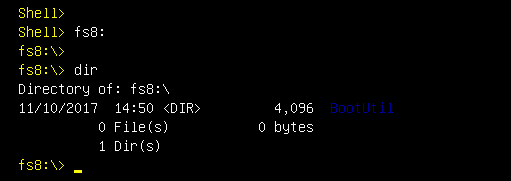
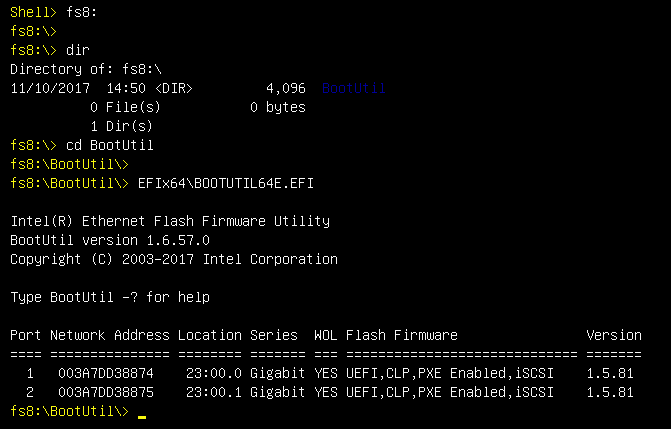
Agora, você pode configurar as portas da placa de rede de acordo com nosso requisito.
Exemplo
Esta seção está sujeita à disponibilidade de placas de rede no laboratório. Uma captura de tela é fornecida pela equipe de testes/QA, como mostrado na imagem.
O comando usado nesta captura de tela é para tornar a porta 1 na placa NIC habilitada para PXE:
fs6:\BootUtil\EFIx64\> bootutil64e.efi -nic=1 bootenable=pxe
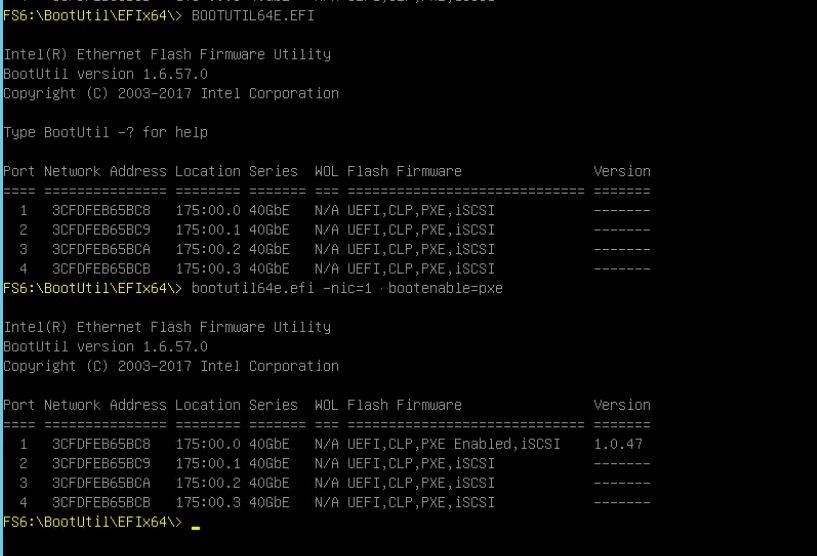
Verificar
No momento, não há procedimento de verificação disponível para esta configuração.
Troubleshoot
Atualmente, não existem informações disponíveis específicas sobre Troubleshooting para esta configuração.
